Sie sehen nun eine Übersicht der Messwerte des powerflow+, auf die der aktuell eingeloggte User Zugriff hat.
Gesamtsystem
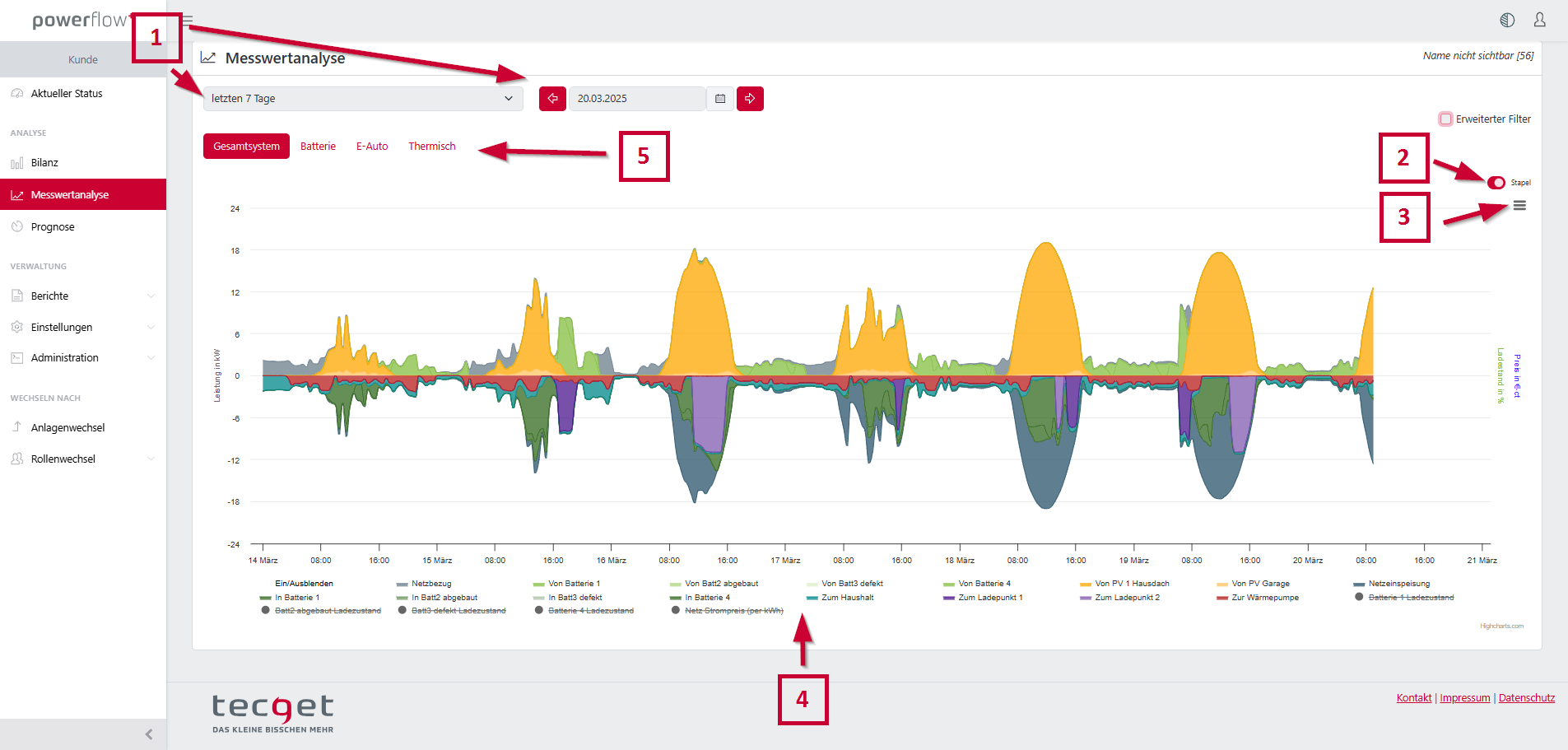
-
-
Zeitraum und Startdatum einstellen
- Navigieren Sie zum Kopfbereich der Seite Messwertanalyse > Gesamtsystem
- Wählen Sie den gewünschten Zeitraum und das Startdatum für die Filterung der Daten aus (1)
-
Darstellungsmodus umschalten
- Klicken Sie auf den Schalter „Stapel“ (2), um zwischen einer gestapelten Darstellung und einem Liniendiagramm zu wechseln
- In der gestapelten Darstellung zeigen positive Werte die Erzeugung und negative Werte den Verbrauch
-
Diagramm exportieren oder drucken
- Öffnen Sie das Menüsymbol (3)
- Wählen Sie eine der folgenden Optionen:
- Drucken des Diagramms
- Export als Grafik
- Herunterladen als Dokument (xls oder csv)
-
Daten im Diagramm anpassen
- Klicken Sie auf einen Eintrag in der Legende (4), um die dazugehörigen Werte im Diagramm ein- oder auszublenden
-
Numerische Werte abrufen
- Bewegen Sie den Mauszeiger über die Diagrammfläche (Mouse-over), um genaue Werte anzuzeigen
-
Batteriediagramm aufrufen
- Klicken Sie auf den Menüeintrag (5), um das Diagramm „Batterie“ zu öffnen
-
Batterie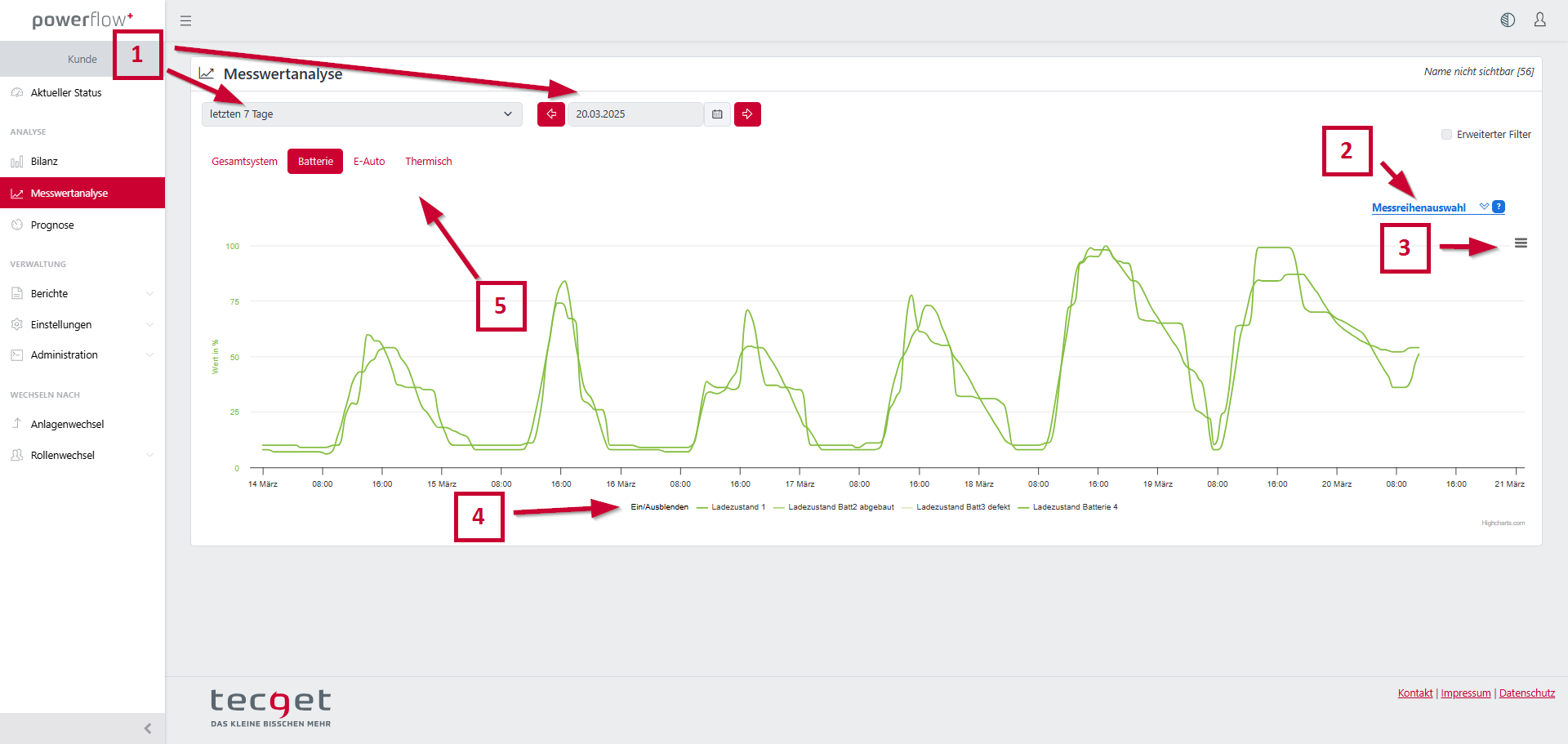
-
Zeitraum und Startdatum einstellen
- Navigieren Sie zum Kopfbereich der Seite Messwertanalyse > Batterie
- Wählen Sie den gewünschten Zeitraum und das Startdatum für die Filterung der Daten aus (1)
-
Messgrößen auswählen oder abwählen
- Klicken Sie auf „Messreihenauswahl“ (2), um die darstellbaren Messgrößen nach Bedarf ein- oder auszublenden
-
Diagramm exportieren oder drucken
- Öffnen Sie das Menüsymbol (3)
- Wählen Sie eine der folgenden Optionen:
- Drucken des Diagramms
- Export als Grafik
- Herunterladen als Dokument (xls oder csv)
-
Daten im Diagramm anpassen
- Klicken Sie auf einen Eintrag in der Legende (4), um die dazugehörigen Werte im Diagramm ein- oder auszublenden
-
Numerische Werte abrufen
- Bewegen Sie den Mauszeiger über die Diagrammfläche (Mouse-over), um genaue Werte anzuzeigen
-
Zum Diagramm „Leistung“ wechseln
- Klicken Sie auf den Menüeintrag „Leistung“ (5), um das entsprechende Diagramm aufzurufen
E-Auto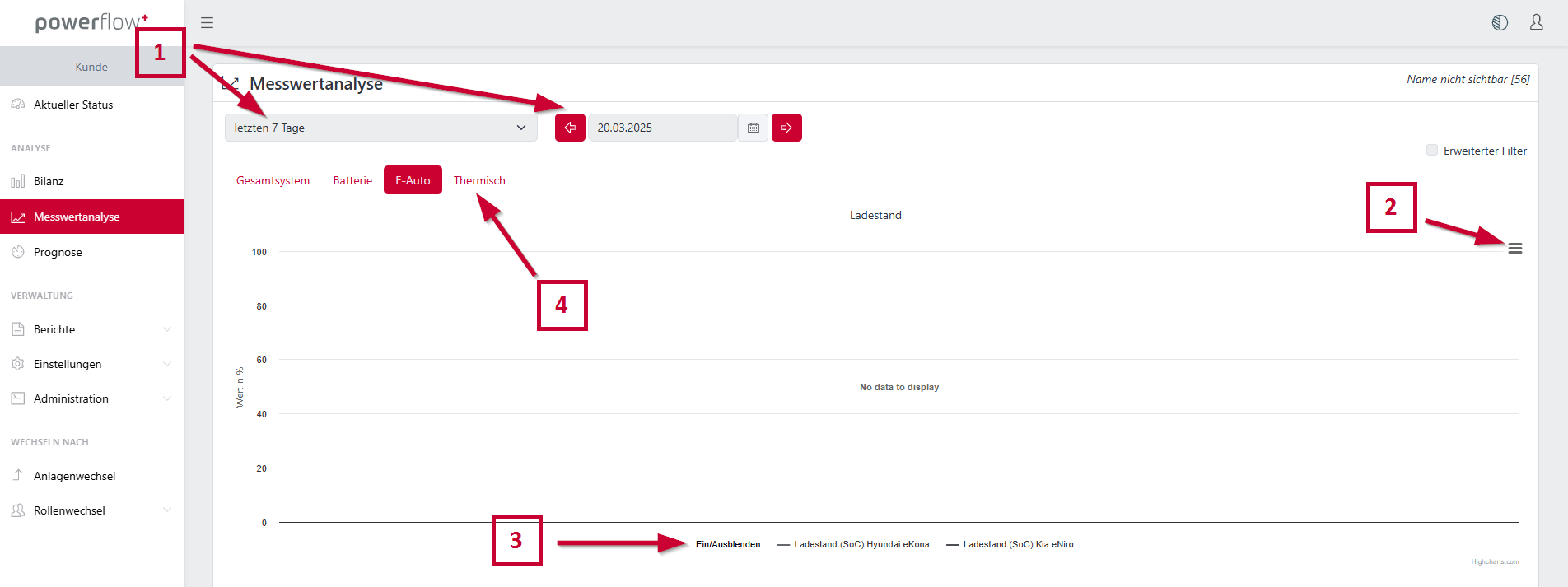
-
Zeitraum und Startdatum einstellen
- Navigieren Sie zum Kopfbereich der Seite Messwertanalyse > E-Auto
- Wählen Sie den gewünschten Zeitraum und das Startdatum für die Filterung der Daten aus (1)
-
Diagramm exportieren oder drucken
- Öffnen Sie das Menüsymbol (2)
- Wählen Sie eine der folgenden Optionen:
- Drucken des Diagramms
- Export als Grafik
- Herunterladen als Dokument (xls oder csv)
-
Daten im Diagramm anpassen
- Klicken Sie auf einen Eintrag in der Legende (3), um die dazugehörigen Werte im Diagramm ein- oder auszublenden
-
Numerische Werte abrufen
- Bewegen Sie den Mauszeiger über die Diagrammfläche (Mouse-over), um genaue Werte anzuzeigen
-
Zum Diagramm „Thermisch“ wechseln
- Klicken Sie auf den Menüeintrag „Thermisch“ (4), um das entsprechende Diagramm aufzurufen
-
Messgrößen auswählen oder abwählen
- Klicken Sie auf „Messreihenauswahl“ (5), um die darstellbaren Messgrößen nach Bedarf ein- oder auszublenden
Thermisch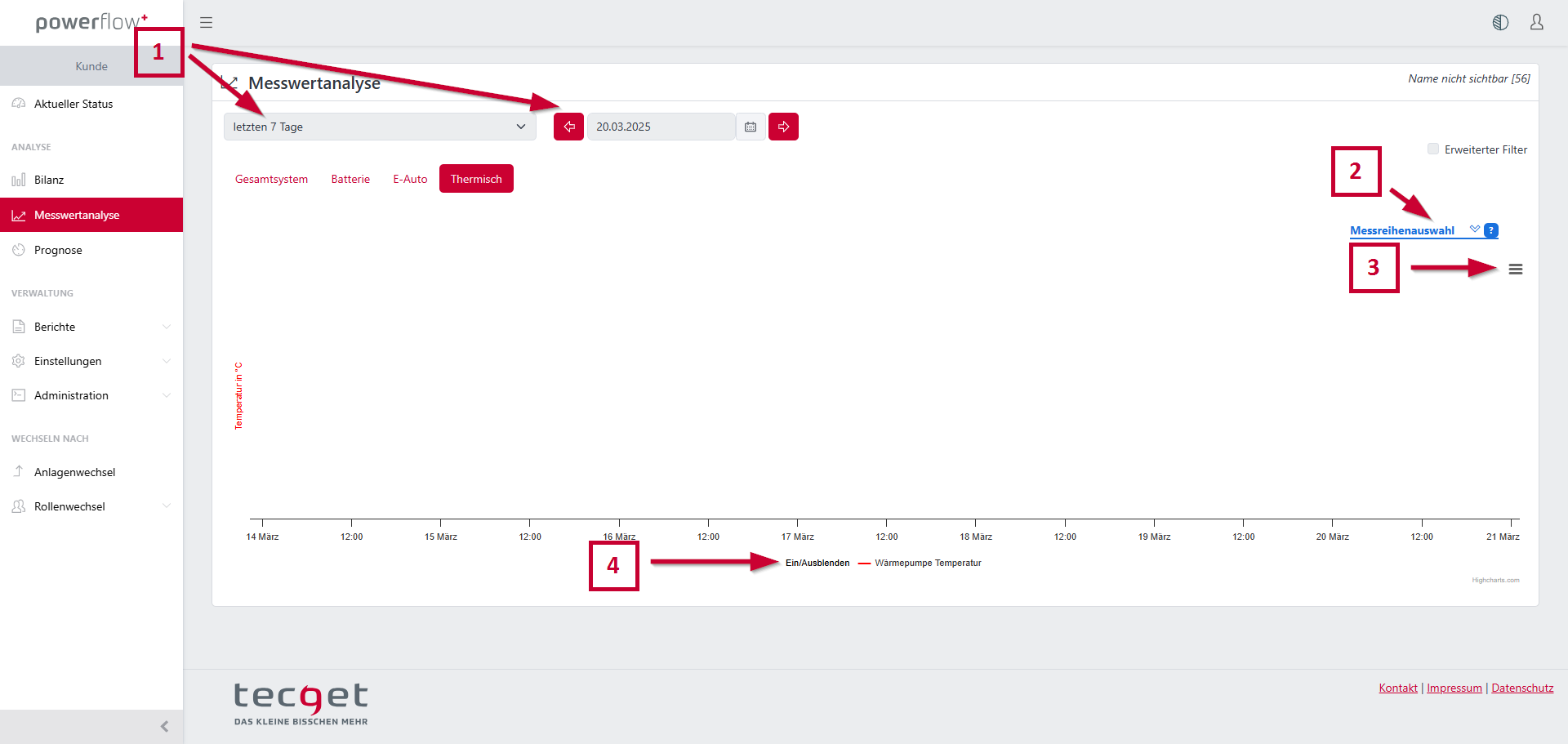
-
Zeitraum und Startdatum einstellen
- Navigieren Sie zum Kopfbereich der Seite Messwertanalyse > Thermisch
- Wählen Sie den gewünschten Zeitraum und das Startdatum für die Filterung der Daten aus (1)
-
Messgrößen auswählen oder abwählen
- Klicken Sie auf „Messreihenauswahl“ (2), um die darstellbaren Messgrößen nach Bedarf ein- oder auszublenden
-
Diagramm exportieren oder drucken
- Öffnen Sie das Menüsymbol (3)
- Wählen Sie eine der folgenden Optionen:
- Drucken des Diagramms
- Export als Grafik
- Herunterladen als Dokument (xls oder csv)
-
Daten im Diagramm anpassen
- Klicken Sie auf einen Eintrag in der Legende (4), um die dazugehörigen Werte im Diagramm ein- oder auszublenden
-
Numerische Werte abrufen
- Bewegen Sie den Mauszeiger über die Diagrammfläche (Mouse-over), um genaue Werte anzuzeigen
Kommentare
0 Kommentare